küsimus
Probleem: kuidas parandada Microsoft Outlooki tõrget 0x800CCC92?
Tere. Minu arvuti Outlookiga on mingi probleem. Vea 0x800ccc92 tõttu ei saa ma sellega sõnumeid saata. Olen proovinud seadeid lähtestada, nagu on kirjeldatud abimenüüs, kuid iga kord, kui see ebaõnnestub ja Outlook hangub. Abi!
Lahendatud Vastus
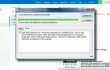
The 0x800ccc92 on Microsoft Outlooki viga, mis on tänapäeval üsna tavaline Windows 8 ja 10 kasutajate seas. See külmutab Outlooki, mistõttu inimesed ei saa Outlookis e-kirju saata ega vastu võtta. Lisaks muutuvad kõik vastuvõetud ja saadetud andmed kättesaamatuks, mis võib enamiku Outlooki kasutajate jaoks olla suur probleem.
Microsoft Outlooki viga 0x800CCC92 kuvatakse tavaliselt Outlooki rakenduse installimisel, avamisel või värskendamisel, meili saatmisel/vastuvõtmisel või meilide konfigureerimisel. Ekspertide sõnul on see väga sarnane 0x800cc90 ja 0x800ccc91 Vead, mis on mõnda aega tagasi Windowsi kasutajaid vaevanud. Peamisi on kaks 0x800CCC92 Outlooki viga põhjused, st DNS-konflikt või Microsoft Outlooki sisemine rakenduskonflikt. Sellegipoolest võib selle käivitada ka rikutud PST-fail, valed Outlooki konfiguratsiooniseaded, Outlooki ja serveri vaheline vale sünkroonimine, kehtetu parool/kasutajanimi jne. Õnneks on Microsoft ametlikult kinnitanud tõrke 0x800CCC92 ja pakkunud lahenduse. Seetõttu selgitame, milliseid toiminguid tuleks Outlooki vea koheseks parandamiseks ette võtta.1. meetod. Süsteemi terviklikkuse probleemide lahendamine
Kahjustatud süsteemi parandamiseks peate ostma selle litsentsitud versiooni Reimage Reimage.
Microsoft esitas ametlikult sammud, mida me allpool arutame, nii et see on sada protsenti turvaline. Siiski pole garantiid, et pärast kõigi alltoodud toimingute sooritamist Microsoft Outlooki viga 0x800CCC92 läheb ära. Kui see ei aita, tähendab see, et teie süsteemis on probleeme, mistõttu pakume täiendavaid parandusi. Praegu proovige süsteemi terviklikkust parandada:
- Klõpsake Win klahv + R ja tüüp Outlook /turvaline käivitamise dialoogiboksis, et käivitada Outlook turvarežiimis.
- Pärast seda klõpsake nuppu Win klahv + R uuesti, tippige cmdja vajutage OKEI.
- Kui avaneb käsuviiba aken, tippige sfc /scannow käsk ja löö Sisenema.
- Nüüd peaks süsteem kontrollima kõiki süsteemi terviklikkuse probleeme. Kui see mõne leiab, parandab see kõik automaatselt.
Nagu oleme märkinud, kui see meetod ei aidanud eemaldage Microsoft Outlooki veakood 0x800CCC92, siis peaksite proovima järgmisi meetodeid.
2. meetod. Kasutage professionaalset süsteemiparandustööriista
Kahjustatud süsteemi parandamiseks peate ostma selle litsentsitud versiooni Reimage Reimage.
Nagu juba märgitud, kui süsteemi terviklikkuse kontrolliga meetod ei aidanud, peab olema süsteemiviga, mis on vastuolus Microsoft Outlookiga ja takistab selle tõrgeteta töötamist. Lihtsaim viis probleemi tuuma kontrollimiseks soovitame tungivalt käivitada skannimine arvuti optimeerimise tööriistaga, näiteks ReimageMaci pesumasin X9 või RegCure Pro.
3. meetod. Parandage Windows Essentials 2012
Kahjustatud süsteemi parandamiseks peate ostma selle litsentsitud versiooni Reimage Reimage.
Microsoft märgib, et Windows Essentials 2012 kahju on üks 0x800CCC92 vea põhjused. Seetõttu, kui ükski eelnevalt mainitud parandustest ei vastanud eesmärgile, proovige seda:
- Paremklõpsake Võidu võti ja valige Kontrollpaneel.
- Navigeerige lehele Programmid ja funktsioonid ja leida Windows Essentials 2012 nimekirjas.
- Paremklõpsake sellel ja valige Desinstallige/muutke.
- Kui kuvatakse kinnitusaken, valige see Parandage kõik Windows Essentiali programmid ja oodake, kuni ilmub kinnitusaken, mis teavitab edukast remondist.
- Nüüd sulgege kõik ja proovige oma Microsoft Outlooki kontole sisse logida.
Parandage oma vead automaatselt
ugetfix.com meeskond püüab anda endast parima, et aidata kasutajatel leida parimad lahendused oma vigade kõrvaldamiseks. Kui te ei soovi käsitsi parandada, kasutage automaatset tarkvara. Kõik soovitatud tooted on meie spetsialistide poolt testitud ja heaks kiidetud. Tööriistad, mida saate oma vea parandamiseks kasutada, on loetletud allpool.
Pakkumine
tee seda kohe!
Laadige alla FixÕnn
Garantii
tee seda kohe!
Laadige alla FixÕnn
Garantii
Kui teil ei õnnestunud Reimage'i abil viga parandada, pöörduge abi saamiseks meie tugimeeskonna poole. Palun andke meile teada kõik üksikasjad, mida peaksime teie arvates teie probleemi kohta teadma.
See patenteeritud parandusprotsess kasutab 25 miljonist komponendist koosnevat andmebaasi, mis võib asendada kasutaja arvutis kõik kahjustatud või puuduvad failid.
Kahjustatud süsteemi parandamiseks peate ostma selle litsentsitud versiooni Reimage pahavara eemaldamise tööriist.

VPN on selle jaoks ülioluline kasutaja privaatsus. Veebijälgijaid, nagu küpsiseid, ei saa kasutada mitte ainult sotsiaalmeedia platvormid ja muud veebisaidid, vaid ka teie Interneti-teenuse pakkuja ja valitsus. Isegi kui rakendate oma veebibrauseri kaudu kõige turvalisemaid sätteid, saab teid siiski jälgida Interneti-ühendusega rakenduste kaudu. Pealegi pole privaatsusele keskendunud brauserid, nagu Tor, optimaalne valik vähenenud ühenduse kiiruse tõttu. Parim lahendus teie ülima privaatsuse tagamiseks on Privaatne Interneti-juurdepääs - olge võrgus anonüümne ja turvaline.
Andmete taastamise tarkvara on üks valikutest, mis võib teid aidata taastada oma failid. Kui olete faili kustutanud, ei kao see õhku – see jääb teie süsteemi nii kauaks, kuni selle peale uusi andmeid ei kirjutata. Data Recovery Pro on taastetarkvara, mis otsib teie kõvakettalt kustutatud failide töökoopiaid. Tööriista kasutades saate vältida väärtuslike dokumentide, koolitööde, isiklike piltide ja muude oluliste failide kadumist.